Truco: recupera en iOS 9 el teclado solo en mayúsculas tal y como lo tenías antes de actualizar
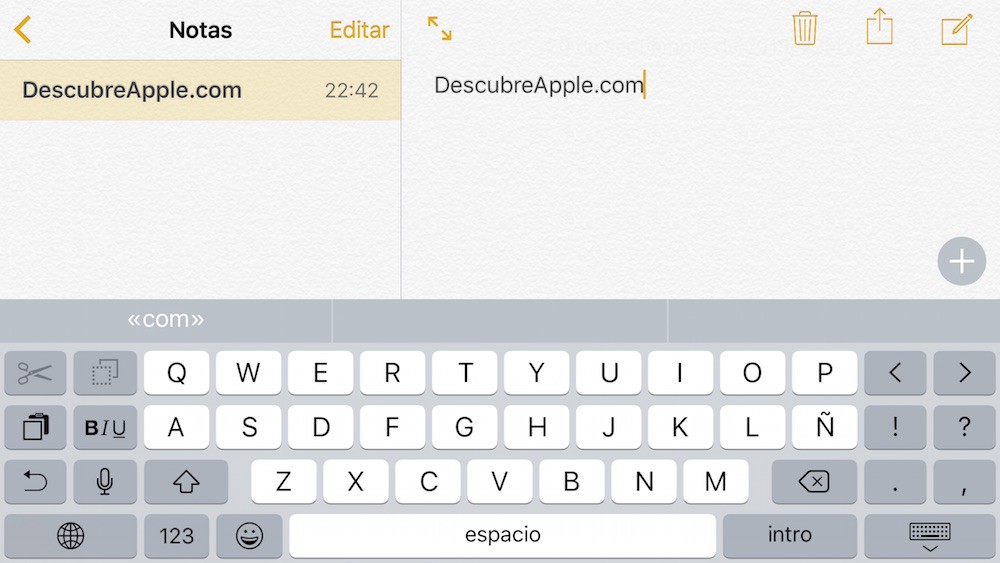
Aunque lo cierto es que en un par de días creo que ya me he acostumbrado, nada más instalar iOS 9 en mi iPhone y echar un vistazo a las novedades que traía note algo bastante extraño. Estoy hablando del nuevo teclado, donde aparecen las letras en mayúscula o minúscula según proceda. Si recordáis en iOS 8 las letras del teclado aparecían siempre en mayúscula y la única forma de saber si estamos escribiendo mayúsculas o minúsculas es por el color de la tecla Shift.
Si a pesar de llevar varios días con iOS 9 no terminas de acostumbrarte a este cambio, debes saber a que afortunadamente hay solución y es posible dejarlo todo tal y como estaba en iOS 8. Además es realmente sencillo.
Lo primero que tienes que hacer es ir a Ajustes y una vez allí seleccionar General. Una vez hecho esto como ya sabrás hay una opción denominada Teclado, pero no es allí donde debemos ir. No te confundas.

En vez de eso seleccionaremos Accesibilidad, y una vez hayamos entrado entonces sí que buscaremos bajando entre las distintas opciones que aparecen, hasta encontrar Teclado.

Una vez seleccionemos Teclado nos aparecerán todas estas opciones que puedes ver en la imagen inferior, pero solo nos interesa la primera de ellas. Allí veremos que aparece activada por defecto una opción que dice «Mostrar teclas en minúsculas«. Si queremos que nuestro teclado sea mucho más parecido al que teníamos con iOS 8 tan solo deberemos desactivarla.

Ya está, ya lo tienes. Échale un vistazo y prueba a ver que te parece, si finalmente prefieres que el teclado muestre las mayúsculas y minúsculas, tal y como viene por defecto con iOS 9, solo tienes que volver a repetir todo el proceso y reactivar esa última opción.
Vía| Daring Fireball
un comentario

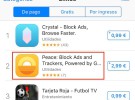
 Cómo transferir fotos de tu iPhone a tu PC Windows o Mac
Cómo transferir fotos de tu iPhone a tu PC Windows o Mac  iOS 17: Novedades, trucos y consejos para aprovechar al máximo tu dispositivo
iOS 17: Novedades, trucos y consejos para aprovechar al máximo tu dispositivo  La revolución del M2: Análisis detallado del nuevo chip de Apple
La revolución del M2: Análisis detallado del nuevo chip de Apple
Sinceramente muy útil y claro truco, muchas gracias por el aporte!,
slds
Javier